作中,我们有时候需要隐藏Excel。今天小编就来盘点下常见的隐藏办法。
1、隐藏行或列
选中要隐藏的行或列,右击鼠标——隐藏。
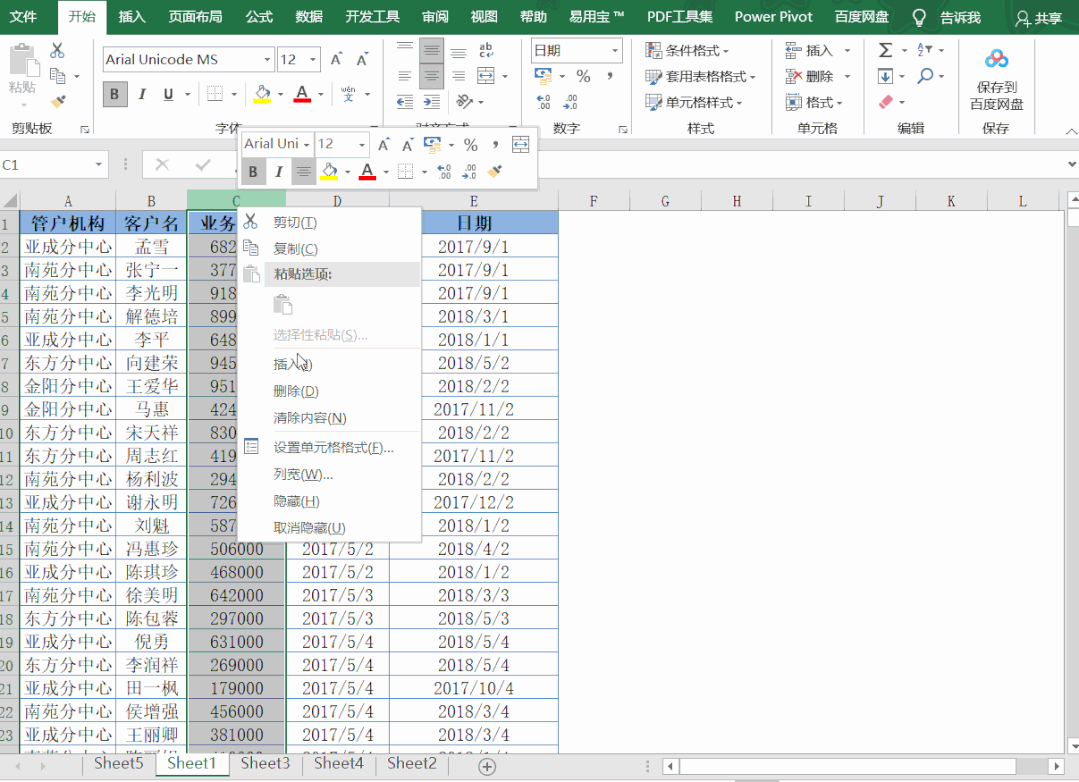
2、隐藏0
单击【文件】——选项——高级,取消勾选在具有零值的单元格中显示0,点击:确定。
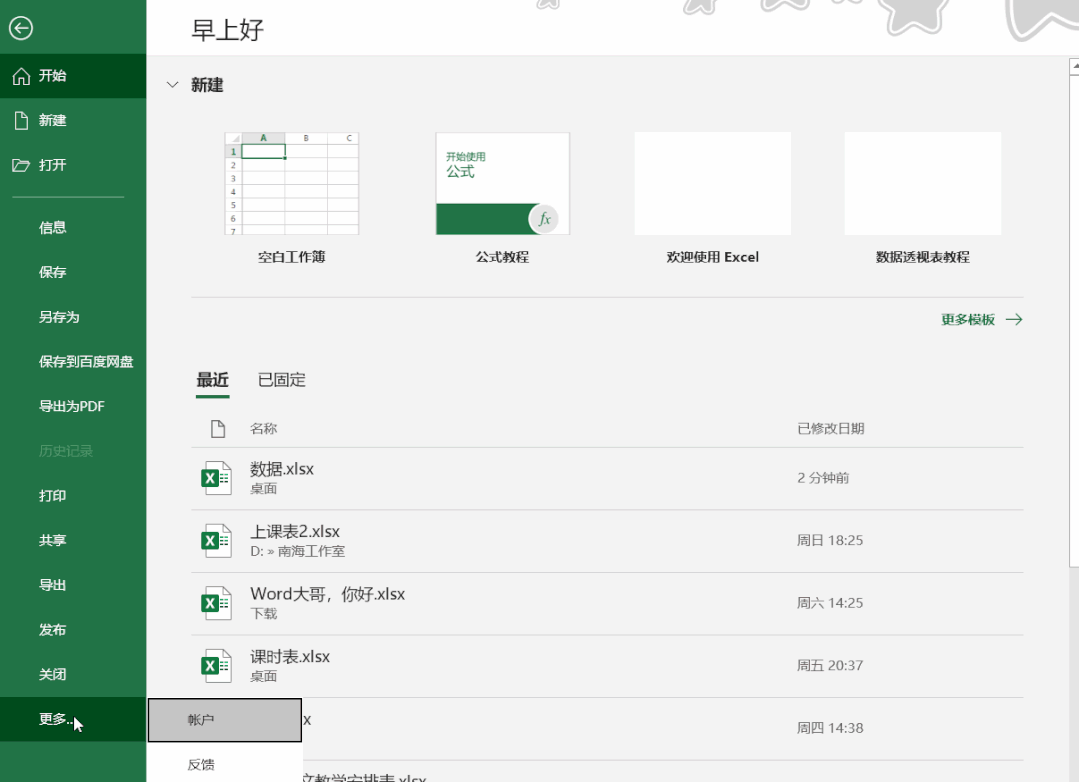
3、隐藏公式
操作步骤:
1、选中要隐藏公式的范围,鼠标右键——设置单元格格式,保护——隐藏——确定。
2、单击【审阅】——保护工作表——确定。
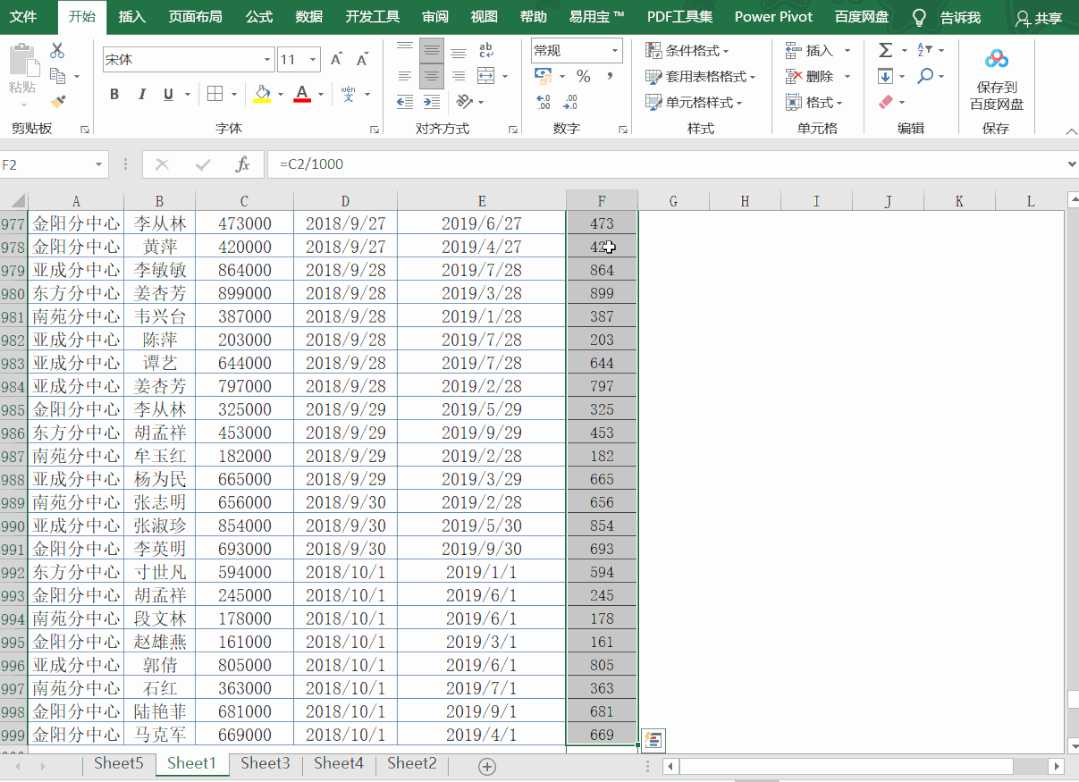
4、隐藏工作表
选中要隐藏的工作表,右击鼠标——隐藏
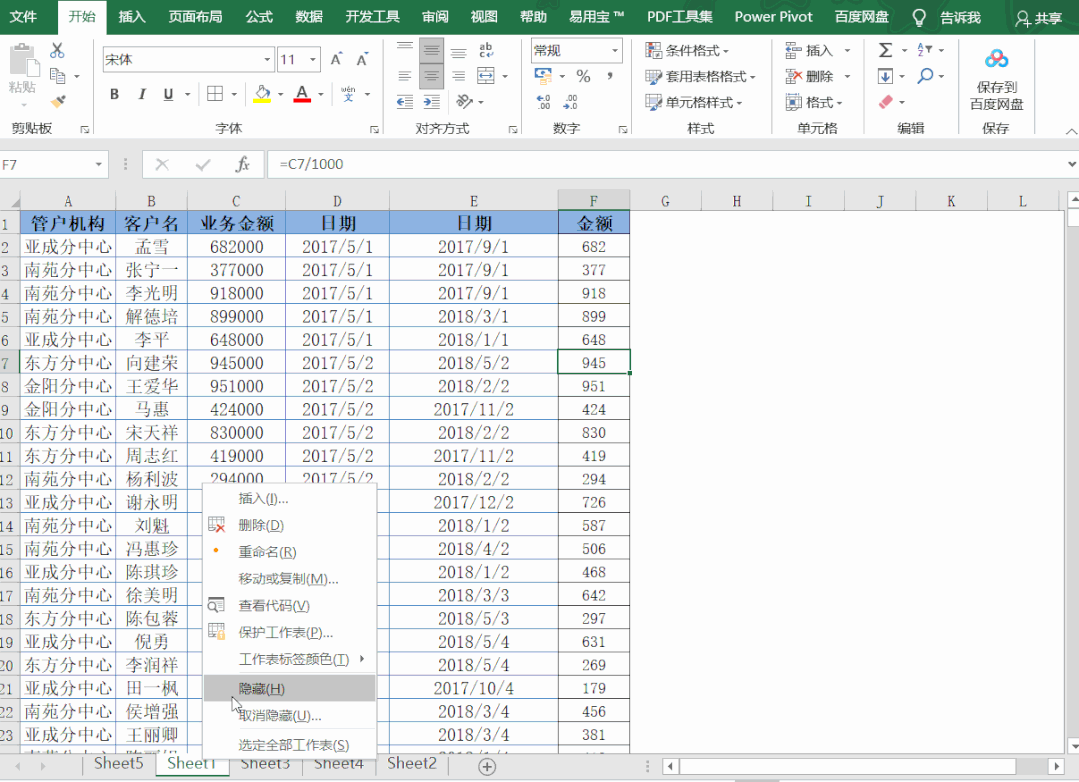
5、隐藏窗口
单击【视图】——隐藏
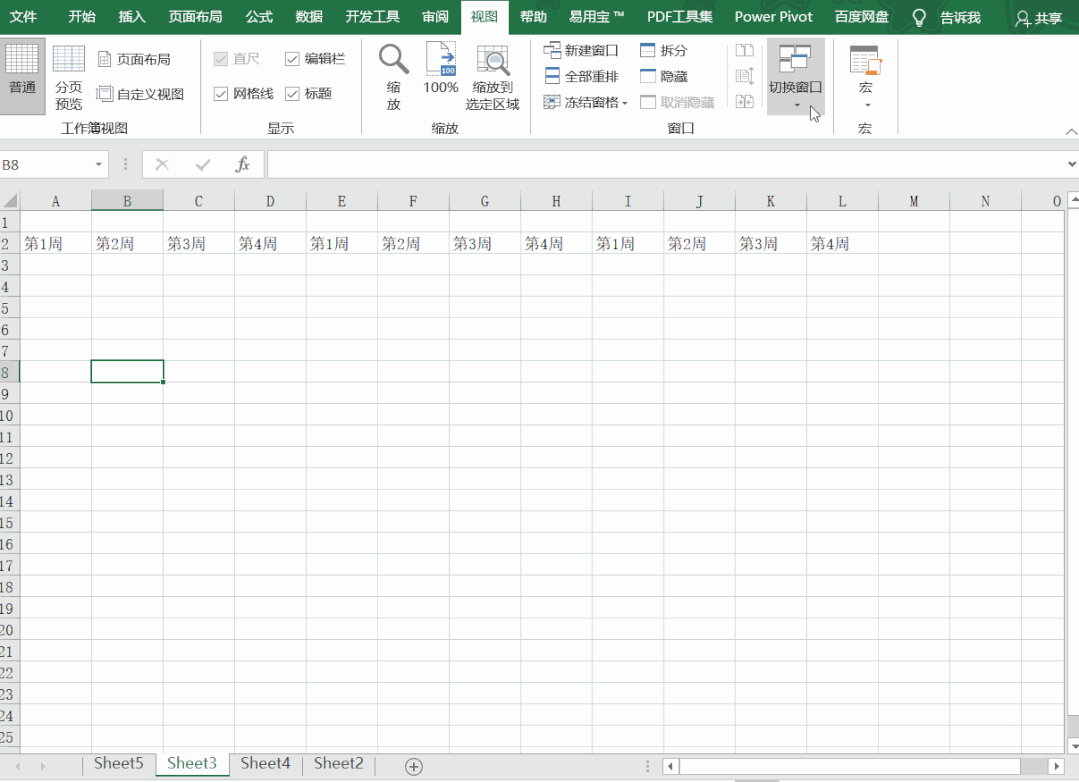
6、隐藏Excel文件
选中要隐藏的Excel,右击鼠标——属性,勾选:隐藏,点击:确定。
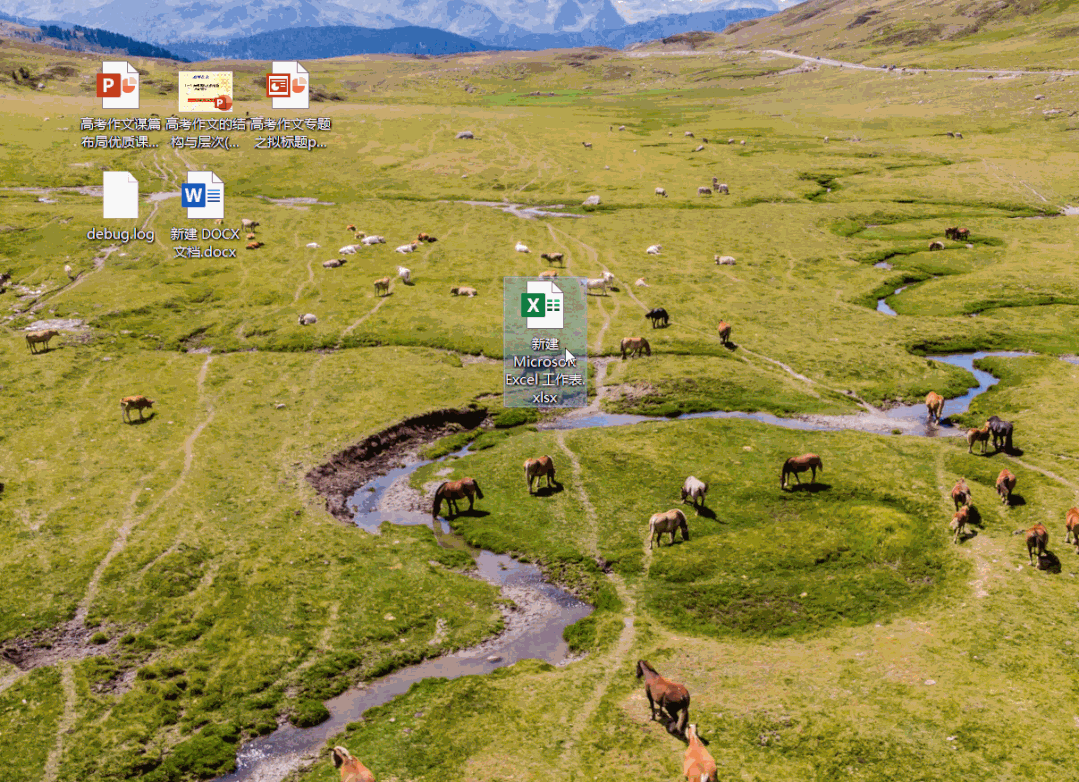
你学会了吗?赶紧练习一下吧。



